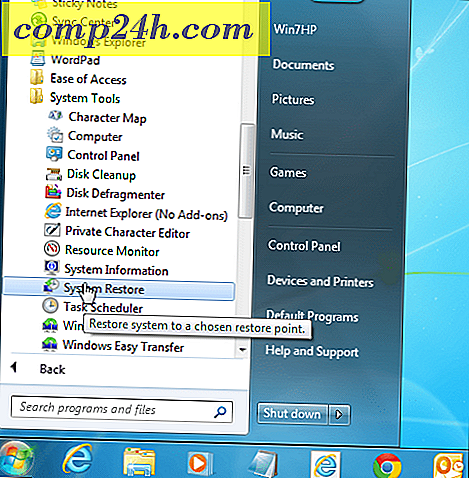Så här skrivs ut från foton och andra Windows 10-appar
Många datoranvändare (och IT-support) föraktar handskas med skrivare, och hoppas kunna se en helt papperslös hem och kontor en dag. Men tills den magiska dagen kommer fram står faktum kvar, det finns tillfällen då vi fortfarande behöver göra det.
Om du är en ny Windows 10-användare och vill skriva ut från en av de nya inbyggda universella programmen kanske du inte är säker på vad du ska göra. Här är en titt på hur man skriver ut från appar som Foton och Microsoft Edge, och en lösning för att skriva ut en historia från Nyheter-appen.
Skriv ut från Windows 10 Foton App
När du har ett foto öppet väljer du fotot du vill skriva ut och väljer sedan Fler åtgärder (...) längst upp till höger och väljer Skriv ut från rullgardinsmenyn. Eller klicka helt enkelt på Ctrl + P på tangentbordet.

Då kan du välja vilken skrivare du vill använda. Och precis som normalt skrivs ut i Windows kan du välja andra alternativ som att spara det som PDF eller skicka till OneNote. Du har också alternativ för hur du vill hantera kvaliteten på utskriften.

Utskrift från andra Windows 10 Universal Apps
Utskrift från andra Windows 10 Universal apps är en helt annan historia just nu. I flera av de inbyggda programmen är alternativet helt enkelt inte tillgängligt.
Men du kan skriva ut från Microsoft Edge, antingen slå Ctrl + P- tangentbordsgenväg eller välj knappen Fler åtgärder och sedan Skriv ut.

Men tyvärr kan du inte bara skriva ut vad du markerar i en artikel, vilket är ett utmärkt sätt att spara bläck och papper vid utskrift från andra moderna webbläsare. För mer om det, kolla in vår artikel om hur du bara skriver ut vald text från webbsidor i Windows.

Om du bara vill skriva ut det du har markerat från en webbsida kan du öppna sidan i IE. För mer information, läs vår artikel om hur du hittar och använder Internet Explorer från Edge in Windows 10. Det andra alternativet är naturligtvis att ändra din standardwebbläsare. För att göra det, kolla in vår guide: Så här ändrar du standardwebbläsaren i Windows 10.
Arbeta till Skriv ut från Nyheter-appen
Om du inte ser några utskriftsalternativ i andra inbyggda Universal-appar som Nyheter behöver du använda någon typ av arbetsplats. I appen Nyheter om du hittar en artikel som du vill skriva ut, välj ikonen Öppna i webbläsaren högst upp i appen. Då kan du skriva ut från Microsoft Edge, eller vad du än ställer in till din standardwebbläsare.

Säg vad du vill om Windows 8.1 och Charms-fältet, men det låter dig skriva ut från fler appar än du kan i Windows 10 (just nu ändå).
Men kom ihåg att Microsoft behandlar Windows 10 som en tjänst, och mer funktionalitet kommer att läggas till regelbundet via uppdateringar. Så när operativsystemet modifieras kommer vi förhoppningsvis att se förbättringar för utskrift i universella appar.